技嘉主板h81m主板设置u盘启动
技嘉H81M主板设置U盘启动步骤
准备工作
-
制作U盘启动盘:使用工具(如Rufus、WinToUSB等)将系统镜像或PE工具写入U盘,确保文件系统为FAT32或NTFS,且U盘容量足够。

-
插入U盘:将制作好的U盘插入主板的USB接口,建议使用USB 2.0或3.0接口,确保主板能识别设备。
进入BIOS设置
-
开机并进入BIOS:按下电源键开机,立即连续按 Del 键(部分型号可能支持 F2 或 F12),进入BIOS设置界面。

-
切换到“Boot”选项卡:在BIOS主界面中,找到 Boot(启动)选项并回车进入。
设置U盘为第一启动项
| 步骤 | 操作说明 |
|---|---|
| 调整启动优先级 | 在“Boot Priority”(启动优先级)或“Boot Option Priorities”中找到 USB Device 或 USB-HDD 选项。 |
| 提升U盘顺序 | 通过键盘上下方向键选择U盘设备,按 键或拖动调整其顺序至首位。 |
| 保存并退出 | 按 F10 保存设置,或选择“Save & Exit Setup”退出BIOS。 |
重启并从U盘启动
-
重启电脑:BIOS会自动重启,或手动按 Ctrl+Alt+Del 重启。

-
验证启动顺序:若未成功进入U盘,可在开机时按 F12 调出启动菜单,手动选择U盘。
相关问题与解答
问题1:如果BIOS中找不到“USB Device”选项怎么办?
- 解答:
- 检查U盘是否插紧,尝试更换USB接口。
- 确认U盘已制作成启动盘(如使用Rufus格式化并写入引导记录)。
- 在BIOS的“Hardware Monitor”或“System Information”中确认主板是否识别U盘。
- 更新主板BIOS至最新版本(通过技嘉官网下载)。
问题2:设置后仍无法从U盘启动,如何解决?
- 解答:
- 检查启动顺序:进入BIOS重新确认U盘是否为第一启动项。
- 快速启动干扰:若启用“Fast Boot”(快速启动),尝试关闭此功能。
- U盘兼容性:部分旧版H81M主板可能对NTFS格式支持不佳,可尝试将U盘格式化为FAT32。
版权声明:本文由 芯智百科 发布,如需转载请注明出处。



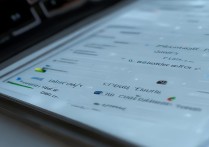



 冀ICP备2021017634号-12
冀ICP备2021017634号-12
 冀公网安备13062802000114号
冀公网安备13062802000114号